Cuando utilizas el ordenador o portátil, es posible encontrar tus archivos borrados en una papelera de reciclaje, para así recuperarlos o eliminarlos definitivamente según necesites. Sin embargo, los dispositivos móviles son muy distintos, y encontrar o vaciar la papelera de reciclaje Android puede ser algo más complicado. Por fortuna no es imposible.
En este tutorial menciono algunas cosas que necesitas conocer sobre la papelera de reciclaje Android. Cómo tenerla en caso de que desees recuperar algún archivo o vaciarla totalmente, para liberar el espacio de memoria y para eliminar de forma definitiva cualquier tipo de archivo. No te preocupes, no es algo de otro mundo. Sólo necesitarás algunas Apps y un poco de tiempo.
¿Por qué no ves la papelera de reciclaje Android?
Los usuarios acostumbrados a usar sistemas operativos de escritorios como Windows y macOS, generalmente echan en falta algunas funciones en sus móviles. Si bien una característica como la papelera de reciclaje Android no es indispensable, tenerla habilitada puede resultar muy útil. Especialmente en esas ocasiones que eliminas accidentalmente un archivo importante.
Sin embargo, Android no tiene papelera de reciclaje accesible. El motivo es principalmente, porque los archivos acumulados siguen ocupando un espacio importante. Aunque en el ordenador no es muy notable, los móviles necesitan aprovechar el espacio de memoria al máximo y tendrías que vaciar la papelera Android constantemente.
Es una razón lógica, si tomamos en cuenta que los primeros Android tenían una capacidad máxima de sólo 2 GB, 4 GB u 8 GB. En la actualidad ya hay dispositivos con capacidades de memoria que oscilan entre los 32 GB y 256 GB.
No sería descabellado que Google desarrolle una App nativa, con esa finalidad. Pero algunos fabricantes como Samsung ya han decidido implementar su propia papelera de reciclaje en aquellos móviles que usan la última versión de Android, con algunas modificaciones.
De todos modos, en una época donde la descarga de música y archivos grandes, variados o importantes es tan común, ya existen diversas Apps de terceros que pueden ayudarnos a encontrar y vaciar la papelera Android de manera bastante efectiva.
A pesar de que como usuarios no vemos la papelera Android, es muy común que los archivos basura ocupen espacio en memoria aún después de eliminarlos. Eso pasa sobre todo en aquellos dispositivos donde se instaló un gestor de archivos.
Vaciar la papelera de reciclaje con Apps
Estas Apps son útiles para vaciar la papelera de reciclaje Android y eliminar definitivamente los archivos. Con un móvil rooteado, podrás realizar un escaneo más profundo al momento de buscar archivos e incluso Apps. Si no tienes un móvil rooteado, no hay mayor inconveniente pero el chequeo será algo más superficial.
Lo mejor de estas alternativas es que podrás encontrarlas en Google Play Store. Son totalmente gratis, a pesar de que algunas permiten activar opciones premiums, como explicaré más adelante. Si conoces alguna otra app para vaciar una papelera de reciclaje Android que te haya funcionado, no dejes de mencionarla abajo en los comentarios.
Es importante aclarar que ninguna de estas aplicaciones va a restaurar ningún archivo que hayas eliminado antes de instalarlas. Todos los archivos de la papelera, serán aquellos que se guarden después de tener la aplicación en el móvil Android.
Dumpster
Esta es una de las Apps más completas para vaciar papelera de reciclaje Android, preferida entre usuarios. Su popularidad se debe a que no necesitas ser root para usarla, además de sus diversas funciones gratuitas y funciones Pro, con una sencilla interfaz. Puedes descargarla directamente en la Google Play Store.
Una vez instalada, podrás configurarla a través del menú en la esquina superior izquierda, donde está el ícono con las 3 rayas horizontales.
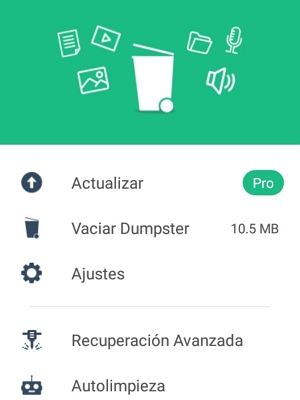
Desde “Ajustes” puedes elegir cuáles serán los tipos de archivos que se almacenarán en tu papelera. Lo que hace la App es crear una copia, para recuperarlos o eliminarlos de manera definitiva del preciado espacio de memoria en tu celular. Según el fabricante, esta App es capaz de soportar cualquier tipo de archivos sin importar el tamaño.
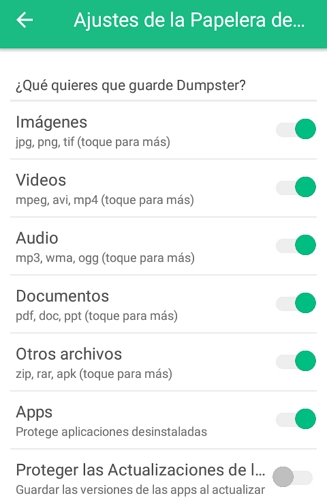
En la sección “Autolimpieza” eliges el período de tiempo que se guardarán los archivos, puede ser de una semana a 3 meses. De ese modo la propia App va a vaciar la papelera Android automáticamente cada vez que se cumpla el plazo de tiempo establecido. Si no quieres esperar, puedes eliminar los archivos uno por uno, o “Vaciar Dumpster“.
La sección “Recuperación avanzada” es más reciente y permite encontrar fotos, videos y audios borrados antes de la instalación de la App. Hay una opción premium que te permite restaurarlos a tu móvil o enviarlos a Dumpster para eliminarlos definitivamente, sin embargo podrás hacerlo gratis si ves un anuncio con cada archivo.
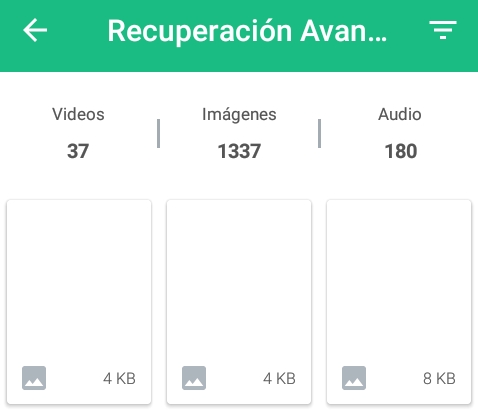
A pesar de ser gratuita trae opciones Pro interesantes y no muy costosas. La más útil es aquella que permite respaldar todo el contenido en la nube sin límite de espacio, antes de vaciar la papelera de reciclaje Android. De esa manera no pierdes nada importante, pero tú también puedes hacer tu propia copia de seguridad Android.
Papelera de reciclaje
Esta app funciona en conjunto con la mayoría de los gestores de archivos, es gratuita, fácil de utilizar pero no demasiado intuitiva. Se descarga desde la Play Store.
Una vez descargada, necesitas configurarla de esta manera:
- Activa la opción para que tus archivos sean enviados a la papelera automáticamente.
- Elige los directorios que va a monitorear. Estos directorios son ubicaciones de los archivos que irán a la papelera. La App no puede monitorear la tarjeta SD si no eres root.
- Selecciona qué tipo de archivos se van a conservar. Pueden ser desde imágenes y videos hasta archivos comprimidos y Apps.
- Configura el “Purgado automático” para vaciar la papelera Android de manera automática en un plazo de 1 a 30 días.
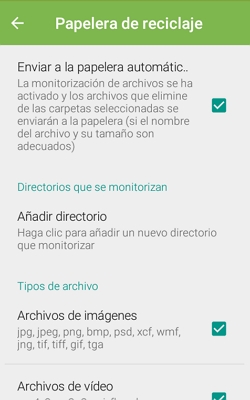
Al monitorear una carpeta, todo lo que eliminas de ahí entra en la aplicación para ser restaurado o eliminado más adelante. Si no logras monitorear automáticamente alguna carpeta, entonces puedes enviar los archivos a la papelera a través de la opción “Enviar“, “Abrir con” o “Compartir” en el menú del archivo y luego seleccionas “Papelera de reciclaje“.
La cantidad de datos que puede almacenar va a depender de la memoria en tu móvil; recuerda que aún en esta App siguen ocupando espacio. Para vaciar la papelera Android, sólo selecciona los 3 puntos ubicados a un lado de cada directorio (1), y luego escoge la opción “Borrar todo” (2). Asegúrate de tener un respaldo de lo importante, porque luego no podrás recuperar nada.
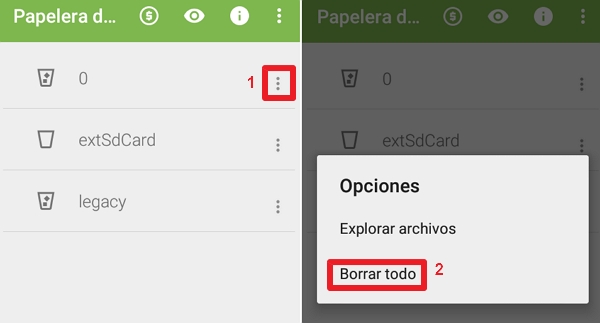
Vale la pena destacar 2 cosas importantes. Lo primero es que esta App no recupera archivos eliminados antes de su instalación. Y lo segundo es que funciona mejor si se usa a través de un gestor de archivos, de esa manera podrás ubicar mejor cada carpeta que va a monitorear y podrás mover los archivos con mayor facilidad.
Secure Wipe
Esta herramienta sirve para limpiar de manera segura la memoria libre del móvil, eliminando la información restante de los archivos en papelera de reciclaje Android. Además de ser gratuita, no se conecta en internet, no hay publicidad de por medio, no necesitas ser root y es fácil de usar.
Supongamos que vas vender pronto tu móvil y borras lo que tienes guardado. Entonces debes asegurarte de vaciar la papelera de reciclaje Android para eliminar cualquier señal de los datos borrados, así evitar que sean recuperados más adelante por otra persona. Para hacer eso, necesitas descargar esta App desde la Play Store.
Antes de ejecutar la App, elimina todos los archivos de los que quieras prescindir. Toma en cuenta que no habrá manera alguna de recuperarlos luego, así que puedes hacer una copia de seguridad Android si lo consideras necesario.
Cuando la descargues y ejecutes, podrás ver 3 opciones en inglés.
- System Space: para borrar el espacio libre en la partición del sistema.
- SD Card: para borrar el espacio libre en la memoria del almacenamiento interno.
- Secondary SD Card: para borrar el espacio libre en la tarjeta SD extraíble.
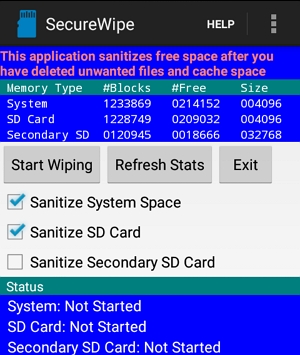
Marca las 2 primeras opciones y luego selecciona “Star Wiping” para iniciar el proceso. Puede tardar un buen rato durante el cuál no podrás utilizar el dispositivo para nada, así que asegúrate de tener suficiente batería. Si el proceso se interrumpe o no se completa, debes volver a intentarlo hasta que finalice. Nunca lo dejes a medias.
No recomiendo utilizar muy seguido esta herramienta. A pesar de ser muy útil y efectiva, al ser una herramienta de flasheo puede reducir el rendimiento y la vida útil del móvil a mediano plazo.
Vaciar papelera de reciclaje en Google
Actualmente los servicios de la nube que ofrece Google para hacer respaldo de archivos son como una segunda tarjeta SD. Los más conocidos y utilizados en Android son Google Drive y Google Fotos. Desafortunadamente el espacio que nos permite disponer en algunos esos servicios no es infinito.
A pesar de que podemos eliminar los archivos que ahí conservamos, estos quedan en una papelera de reciclaje y siguen ocupando espacio. Eso puede ser perjudicial en caso de que necesites el respaldo para algo de mayor urgencia.
Para vaciar la papelera Android de Google Drive, sigue estos pasos:
- Entrar en la app y seleccionar el menú en las 3 rayas horizontales de la esquina superior izquierda.
- Selecciona la carpeta “Papelera“
- Presiona los 3 puntos en la esquina superior derecha.
- Luego selecciona la opción “Vaciar papelera“, de ese modo habrás borrado esos archivos y recuperarás ese espacio.
En Google Fotos el proceso es exactamente el mismo. Abre el menú presionando las rayas, busca la pestaña “Papelera” y selecciona “Vaciar papelera“.
La mayor diferencia en este último, es que la memoria utilizable no tiene límite. Sin embargo, todos los archivos guardados en la papelera de Google Fotos, se eliminan automáticamente luego de 60 días mientras que la papelera de Google Drive necesita ser vaciada de forma manual.
En general, cada uno de estos procedimientos funcionan para todos los celulares con Android, sin importar su modelo. Asegúrate de vaciar la papelera de reciclaje Android con regularidad para mantener tu móvil limpio y optimizado, con el mayor espacio de memoria posible.
Si tienes alguna duda, sugerencia o recomendación para este tutorial, escribenos en los comentarios que te estaremos leyendo con mucho gusto.
[ratings]